以下の方法でリンクフォルダを切り替えることができます。
V5.0L13以前とV5.0L20以降とで操作が異なりますので、ご利用いただいている製品のバージョンをご確認の上、それぞれ該当する手順を実施してください。
楽²ライブラリ 管理画面を起動し、[ヘルプ]メニューから[バージョン]を選択します。 表示されるダイアログで製品のバージョンを確認してください。
確認したバージョンの使用手順書に沿って、データを移行してください。 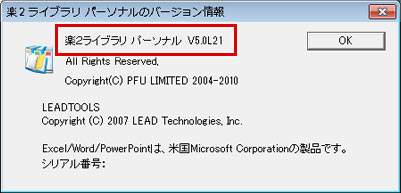
V5.0L20以降
- バインダ管理画面の上側の「管理・設定」メニューから「環境設定」を選択します。
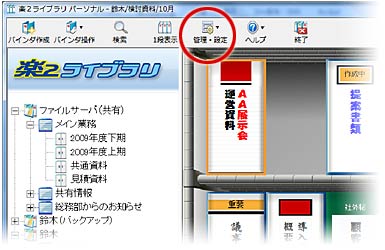
- 【環境設定画面】の「一般」タブを表示します。表示したいリンクフォルダの「表示する」チェックボックスを選択してください。
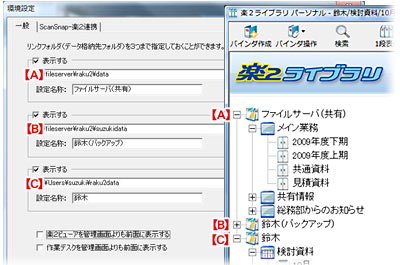
[OK]ボタンを押すと、バインダ管理画面の左ツリーに、設定したリンクフォルダが表示されます。
- バインダ管理画面の左ツリーに表示されているリンクフォルダの中から、表示したいリンクフォルダをクリックします。
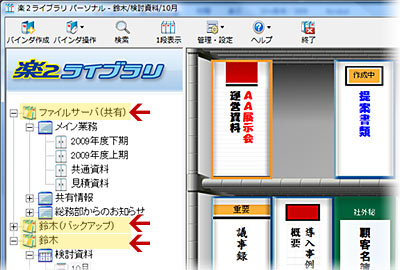
以上で表示の切り替えは完了です。
V5.0L13以前
- バインダ管理画面の上側の「管理・設定」メニューから「環境設定」を選択します。
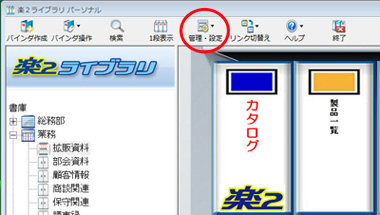
【環境設定画面】の「一般」タブを選択します。
[リンクフォルダの選択]項目で、フォルダ名 左横のラジオボタンを選択し、[OK]ボタンを押します。

以上で表示の切り替えは完了です。
※すでにリンクフォルダが3つ設定されている状態で、表示を切り替える場合は、バインダ管理画面の上側の「リンク切替え」ボタンを押します。
現在選択可能なリンクフォルダが表示されるので、その中から切り替えたいリンクフォルダを選択します。
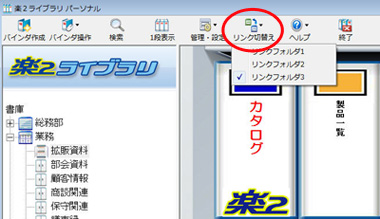
以上で表示の切り替えは完了です。
|